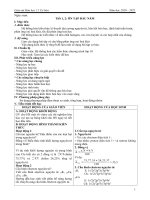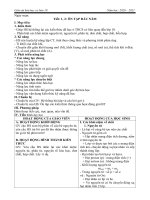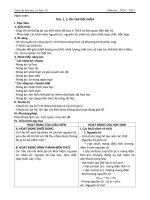giáo án cài đặt sửa chữa máy tính
Bạn đang xem bản rút gọn của tài liệu. Xem và tải ngay bản đầy đủ của tài liệu tại đây (3.15 MB, 64 trang )
GIỚI THIỆU NỘI DUNG ĐỀ TÀI TỐT NGHIỆP
Gồm 4 phần:
− Giới thiệu linh kiện và thiết bò máy tính.
− Lắp ráp máy tính
− Cài đặt phần mềm.
− Bảo trì máy tính.
− Nâng cấp máy tính.
− Khắc phục một số lỗi thường gặp
PHẦN I : HƯỚNG DẪN SỬ DỤNG
Do thời gian có hạn nên Đề tài chỉ được trình bày trên văn bản
Microsoft Word và kèm theo một số hình ảnh minh hoạ.
PHẦN II: GIỚI THIỆU LINH KIỆN VÀ THIẾT BỊ MÁY TÍNH
1 Vỏ máy: loại AT, loại ATX.
2 Bo mạch: loại AT, loại ATX.
3 Cpu: một số đời Cpu.
4 Ram:loại SIMM, DIMM.
5 Ổ đóa cứng:.
6 Ổ đóa mềm.
7 Ổ đóa CD.
8 Ổ đóa gắn ngoài: đóa Zip, Move.
9 Các loại Card: Video Card, Sound Card, và SCSI Card.
10 Thiết bò ngoại vi.
PHẦN III: LẮP RÁP MÁY VI TÍNH
1 Ram: Thao tác gắn và gỡ RAM
2 CPU: Cách tháo ráp CPU loại Socket 7 và Slot1
3 Cấp nguồn cho MainBoard: Loại AT và ATX .
4 FDD-HDD-CD ROM: Cách cắm dây nguồn và Data cho các ổ đóa
mềm, đóa cứng, ổ CD Rom
5 Cách gắn dây cho cổng COM-LPT vào MainBoard AT và hướng dẫn
đối với MainBoard ATX.
6 Gắn Card: Cách gắn Video Card - PCI,AGP và Sound Card.
7 Ráp các ổ đóa vào Case:Thao tác gắn ổ đóa mềm,cứng và CD Rom
vào Case
8 Ráp bộ nguồn: Cách gắn bộ nguồn vào Case.
9 Ráp máy nguồn AT: Cách gắn các thiết bò và cung cấp nguồn hoàn
chỉnh cho máy vi tính.
10 Ráp máy nguồn ATX: Cách gắn các thiết bò và cung cấp nguồn
hoàn chỉnh cho máy vi tính.
PHẦN IV: CÁC BƯỚC CÀI ĐẶT PHẦN MỀM
1 Xác lập BIOS: hướng dẫn các phần chọn lựa trong BIOS.
2 Phân hoạch - đònh dạng ổ cứng: minh họa cụ thể cách phân hoạch và
đònh dạng đối với ổ cứng .
3 Cài đặt Windows: minh họa cụ thể các tiến trình khi cài đặt
Windows 98.
4 Cài đặt Video Card: minh họa cách cài VGA Card.
5 Cài Sound Card: minh họa cách cài Sound Card Yamaha
6 Cài Font VNI: minh họa các bước cài Font VNI và Vietkey 2000.
7 Cài Microsoft Office: minh họa tiến trình cài đặt bộ Microsoft
Office(97).
PHẦN V: BẢO TRÌ MÁY TÍNH.
I. Bảo trì phần cứng.
1 Bụi bẩn
2 Oxy hoá
3 Môi trường.
4 Một số vẩn đề khác
II. Bảo trì phần mềm.
PHẦN VI: NÂNG CẤP MÁY TÍNH.
PHẦN VII: KHẮC PHỤC MỘT SỐ LỖI THƯỜNG GẶP
ầ GIỚI THIỆU LINH KIỆN và THIẾT BỊ MÁY TÍNH
VỎ THÙNG MÁY (Case )
Là bộ phận để gắn các thiết bò vào bên trong máy tính, có nhiệm vụ bảo vệ các
thiết bò này.
Có 2 loại vỏ máy và bộ nguồn được gọi là kiểu nguồn AT và ATX
1. Loại vỏ nguồn AT
Trước đây phần lớn máy tính sử dụng loại AT. Đối với loại vỏ nguồn này dây
nguồn được cắm trực tiếp vào Contact ở phía trước của vỏ máy. Thường vỏ thùng
có diện tích nhỏ gọn. Tấm mắp đậy của vỏ thùng được thiết kế thành một khối
chung
1. Loại vỏ nguồn ATX:
Hiện nay máy tính sử dụng loại vỏ nguồn ATX. Đối với loại vỏ nguồn này dây
nguồn được cắm vào bo mạch chính (Main Board), thường vỏ thùng có diện tích
lớn hơn loại AT. Vỏ máy có cấu trúc 2 tấm ở hai bên.
BO MẠCH CHÍNH (Main Board)
Có rất nhiều chủng loại bo mạch chính . Thông thường các bo mạch được thiết kế
theo các yếu tố hình dạng AT và ATX. Ngày nay chủng loại bo ATX đang chiến
lónh ưu thế trên thò trường.
Thông thường các loại bo AT sử dụng các đầu nối nguồn 6 dây kép,
các đầu nối Com1, Com2 và LPT là các dây nối cáp được cắm vào bo mạch chính,
ngoại trừ đầu cắm với bàn phím.
2 Loại ATX:
Loại bo ATX được cấu tạo gọn gàng hơn. Dây cấp nguồn sử dụng các đầu nối 20
dây. Các đầu nối Com1, Com2, LPT và bàn phím được thiết kế dính liền trên bo
mạch mà không sử dụng các các dây cáp để kết nối. Có thêm các cổng kết nối
USB, không sử dụng các đầu nối của bàn phím truyền thống mà dùng loại ổ cắm
PS/2
CPU (Central Processing Unit)
1. Loại bo AT:
Tùy theo chủng loại củng như sự phát triển không ngừng của công nghệ vi xử lý
mà người ta đưa ra nhiều kiểu đế cắm cho các CPU như MMX xử dụng Socket 7,
Pentium II, III cho kiểu Slot 1, Slot A cho kiểu Athlon, Pentium III cho kiểu Slot 1,
Socket 370
CPU Pentium MMX
CPU AMD K6
CPU Cyrix
CPU Athlon
CPU Pentium II
CPU Xeon
Là bộ phận quan trọng nhất của hệ thống máy tính, có nhiệm vụ phân tích, điều
khiển, xử lý, tính toán, lưu trử, truy tìm các thông tin. Được coi như là trái tim và
khối óc của máy tính.
Có rất nhiều chủng loại CPU với các tên gọi như Pentium, Celeron, AMD K5/K6,
Athlon, Cyrix
CPU Pentium 4
RAM (Module bộ nhớ)
Có 2 loại Ram hiện thấy trên thò trường hiện nay là SIMM (72 chân) và DIMM
(168 chân). Chiều hướng sử dụng cho máy tính hiện nay là loại Ram DIMM.
1. DIMM (Dual In-line Memory Module)
Là loại bộ nhớ 2 hàng chân.
Là loại bộ nhớ 1 hàng chân. Phần lớn
bộ nhớ SIMM hiện nay là loại FPM
Ram hoặc EDO Ram.
2 SIMM (Single In-line Memory Module)
Ổ DĨA CỨNG (Hard disk )
Có 2 loại giao diện của ổ cứng là loại IDE và SCSI . Loại IDE là loại phổ biến nhất
cho người dùng máy tính cá nhân hiện nay.
Ổ DĨA MỀM (Floppy disk )
Có 2 loại ổ dóa mềm : loại 5.25 inch (1.2 Mb) và 3.5 inch (1.44 Mb). Là thiết bò
dùng để lưu trữ (đọc ghi) dữ liệu với dung lượng nhỏ. Hiện nay chỉ còn phổ biến
loại ổ dóa 3.5 inch do thiết kế của nó an toàn và nhỏ gọn, các dóa mềm 1.44 Mb đã
từ từ thay thế loại dóa 1.2 Mb trong các máy tính cá nhân.
Ổ DĨA CD ROM
(Compact Disk Read Only Memory)
Là thiết bò dùng để lưu trữ dữ liệu, ngày nay ổ cứng có dung lượng rất lớn (hàng
chục Gigabyt). Để biết được dung lượng của đóa người ta dựa vào 3 thông số là
Cyls, Heads và Sectors và thông số này cũng được nhà sản xuất ghi trên nhản
dóa một cách cụ thể như: C/H/S: 1080 - 2112/16/63 hoặc ghi rõ như: 2550AT
Có 2 loại ổ dóa CD: Loại chỉ đọc và loại có chức năng vừa đọc vừa ghi. Mỗi kiểu ổ đóa
Cd-Rom có tính năng khác nhau dựa vào loại IDE hoặc SCSI.
Ổ DĨA GẮN NGOÀI
Ổ dóa gắn ngoài có 2 loại:
1 Ổdóa "Zip" là loại ổ dóa di động được kết nối vào cổng COM hoặc LPT để đọc ghi
dữ liệu, dùng loại dóa mềm có dung lượng vài trăm Mb.
2. Ổ dóa "Move" còn gọi là ổ đóa cứng tháo rời. Gồm có 2 phần, phần vỏ bên ngoài
được gắn vào mặt trước máy tính ở khoang 5.25 inch, phần khay là phần đề gắn ổ đóa
cứng từ bên ngoài vào mà không cần phải mở vỏ máy tính (Case) ra. Cách kết nối
giống như một ổ đóa cứng được gắn bên trong máy tính.
Ổ dóa CD-ROM là một bước đột phá mới trong việc lưu trữ dữ liệu. Ổ đóa CD-ROM đã
thay thế ổ đóa mềm và trở thành phương tiện lưu trữ thông dụng nhất ngày nay.
CÁC LOẠI CARD
1 Vidéo Card (card màn hình) : có nhiệm vụ chuyển đổi thông tin của hệ thống và
hiển thò lên màn hình (Monitor) máy tính. Ngày nay thường thấy có 2 loại bus hệ thống
card là PCI và AGP.
Card PCI
Card AGP
2. Sound Card (card âm thanh) : có nhiệm vụ chuyển đổi tính hiệu âm thanh kỹ thuật
số sang tín hiệâu tương tự và xuất ra loa hay ngược lại để thu tín hiệu âm thanh vào máy
tính. Có 2 loại bus hệ thống cho card âm thanh là PCI và ISA .
3. SCSI Card : là loại card điều khiển giao tiếp thông tin giữa hệ thống và các thiết bò
có giao diệân thiết kế theo chuẩn SCSI như ổ dóa cứng SCSI, máy Scan SCSI, Ổ CD-
ROM
THIẾT BỊ NGOẠI VI
1 Màn hình (MONITOR) và bàn phím (Keyboard)
2. Chuột (Mouse)
3. Joystick (dùng điều khiểân các trò chơi game)
4. Máy In
5. Máy Scanner
PHẦN III: LẮP RÁP MÁY VI TÍNH
LẮP RÁP MÁY TÍNH
I/ NHỮNG ĐIỀU CẦN BIẾT TRƯỚC KHI RÁP MÁY
Trong khi lắp ráp chúng ta sẽ gặp phải những thiết bò rất nhỏ,chẳng hạn như ốc,cầu
nhảy mạch…. Vì vậy nên chú ý đến những thiết bò này để tránh làm hư và để mất.Khi
xảy ra sự cố,hư hỏng hay gặp khó khăn,không nên hốt hỏang và phải kiên trì thực
hiện .Môi trường làm việc phải sạch sẽ,rộng rãi để dễ dàng cất giữ các linh kiện và
thiết bò ổn đònh.Có sẳn các dụng cụ cần thiết để tránh làm mất thời gian tìm trong quá
trình lắp ráp.
II/ CHUẨN BỊ
- Dụng cụ tháo ráp : kìm mỏ nhọn,tua vít philip và tua vít 4 khía
- Các thiết bò phài đầy đủ và đúng tiêu chuẩn
III/ LẮP RÁP
1/ Bộ nguồn : thường có hai kiểu hình dạng vỏ máy và bộ nguồn gọi là AT va ATX
.Đối với AT bộ nguồn được nối từ tấm mặt tới bộ nguồn,công tắc nguồn trên tấm mặt
được nối trực tiếp vào bộ nguồn.Nguồn phải được nối trực tiếp vào bo hệ thống.Ta
tháo ốc ở phía sau của vỏ máy để mở vỏ máy,giữ thẳng vỏ và kéo ra.Thường vỏ được
tháo ra ở hai bên bằng cách kéo về phía sau và nâng ra khỏi chốt cài để lấy ra.Đònh vò
các nút đệm và chốt đònh vò(các nút đệm và nút đònh vò để máy khỏi bò lắc) sau đó
cắm nút đệm và chốt đònh vò vào bên dưới vỏ máy và cài chốt đònh vò .Bây giờ rắp bộ
nguồn vào vỏ máy và để các dây điện hướng tới thành phần chính của vỏ máy.Đưa ốc
vào các lỗ đònh vò,từ từ siết chặt ốc.Chuyển nút gạt điện áp của bộ nguồn chính xác
2/ CPU :
Đối với CPU sử dụng Slot 1 :
- Tháo chốt cài ra khỏi bo mạch chủ.Đònh vò khe cắm cho CPU.Xác lập tốc độ đồng
hồ của CPU và cầu nhảy mạch (Jumper) của Vcore.Xác đònh CPU đó hoặc không có
vỏ
- Cài đặt bộ khe gài vào bo mạch chủ bằng hai cách sau :
+ Gài dẩy : Căn thẳng các lỗ ở trên hai cạnh của khe CPU,gài vào chắc chắn,sau đó
đẩy nút trắng về vò trí gài chặt
+ Gài chốt : Gài và chốt chặt bộ khe gài từ phía sau bo mạch chủ.Để bộ khe gài vào
khe của CPU.Sử dụng tua vít để siết chặt bộ khe gài để nó tiếp xúc mạch
- Kế tiếp tùy theo vò trí của bộ khe gài,đưa CPU vào slot với lực cân bằng từ trên
xuống.Căn thẳng và đưa CPU vào khe(căn đều hai góc) sau đó đẩy nhẹ theo rãnh,ấn
đều xuống từ hai bên CPU cùng một lúc cho tới khi nó khớp chặt
- Nối cáp nguồn của quạt CPU vào vò trí thích hợp trên bo mạch chủ theo đúng hướng
dể nối cáp nguồn
Đối với CPU sử dụng Socket 7
- Tháo chốt cài ra khỏi bo mạch chủ.Đònh vò khe cắm cho CPU.Xác lập tốc độ đồng
hồ của CPU và cầu nhảy mạch (Jumper) của Vcore
- Kéo cần ZIF lên,gài CPU vào ổ cắm và căn góc được đánh dấu của CPU và phần
tương ứng vào ổ cắm.Căn đều khoảng trống giữa các chân(pin) xung quanh CPU sau
đó ấn CPU xuống và chắc chắn nó được gài chặt vào ổ cắm.Gài cần ZIF theo hướng
ngược lại để khóa CPU
- Nối cáp nguồn của quạt CPU vào vò trí thích hợp trên bo mạch chủ.Thực hiện đònh vò
và điều chỉnh cầu nhảy mạch theo đúng hướng dẫn của bo mạch chủ
* Các bước thực hiện cầu nhảy mạch như sau : + Tìm điểm FSO
+ Sử dụng kìm mỏ nhọn để kéo cầu
nhảy mạch lên
+ Đưa cầu nhảy mạch lên đầu nối 1 và
2
+ Thực hiện như các bước trước để
hoàn tất các phần còn lại
3/ Qụat CPU
Lọai Slot 1
- Quạt CPU có các kẹp (dành cho Pentium II và Pentium III) :
+ Lau sạch vùng tiếp xúc của quạt và CPU để tăng độ dẩn nhiệt của cả hai.Sau đó
căn và cài hai chốt cài vào khớp của CPU
+ Hai chốt cài bên dưới sẽ khóa vào khớp cài bên dưới của CPU.Cài các chốt cài vào
khớp cài của CPU
+ Đẩy hai chốt cài vào khớp cài ở trên CPU cho tới khi chúng khóa lại
+ Nối cáp nguồn của quạt với bo hệ thống
- Qụat CPU có vỏ (Đối với Celeron)
+ Ráp CPU vào quạt có vỏ
+ Ráp chip Celeron vào tấm nền và ráp khung vào tấm nền ấy
+ Căn và ráp quạt CPU lên trên nó
+ So khớp và đóng lại chắc chắn,sau đó cài chốt vào ổ khóa hoàn toàn
+ Nối cáp nguồn với quạt
Lọai Socket 7
- Qụat đi theo CPU (quạt gắn liền với CPU) : đònh vò cáp nguồn thích ứng trên bộ
nguồn để nối vào
- Qụat CPU gắn liền với ổ cắm bộ xử lý
4/ Module Bộ Nhớ (RAM)
Lọai DIMM
- Đònh vò khe DIMM trên bo hệ thống và xác đònh số Bank.Bắt đầu cài đặt từ Bank 0
(hoặc DIMM 1) và nếu có nhiều hơn hai module bộ nhớ,cài đặt nối tiếp
- Bật các kẹp được đònh vò ở hai đầu khe ra ngoài.n DIMM xuống đều trên hai đầu
thanh bộ nhớ.
- Bật các kẹp trở lại (cài kẹp thẳng lên) khi cài DIMM vào.Móc các kẹp vào các khe
ở hai bên của DIMM và kiểm tra xem các kẹp đã bám vào các vò trí chính xác chưa
Lọai SIMM
- Đònh vò khe SIMM trên bo hệ thống và xác đònh số Bank.Bắt đầu cài đặt từ Bank 0
(hoặc DIMM 1),ít nhất phải cài đặt hai thanh bộ nhớ và cài đặt theo số nối tiếp.
- Nhận dạng hướng cài đặt các module bộ nhớ.SIMM không phải là thiết kế đối
xứng,thay vì có phần được đánh dấu thêm trên một phía module,có một đường viền
chia không đều ở hai bên.Tìm hướng thích hợp cài đặt và căn module bộ nhớ vào khe
tương ứng với hai bên không chia đều
- Đưa module bộ nhớ vào khe hơi nghiêng,đẩy module bộ nhớ thẳng về phía trước và
các kẹp vào hai bên để cho khớp
5/ MainBoard
Lọai AT
- Tháo các ốc của tấm đỡ bo hệ thống bằng kim loại để tháo tấm đỡ
- Căn bo hệ thống vào tấm đỡ bo hệ thống.Chắc chắn các khe cắm của bo mở rộng
vào các lỗ thích ứng,đồng thời duy trì vò trí thích ứng cho các lỗ ốc trên bo hệ thống
- Tùy theo hình dạng của các điểm căn,cài các đệm chốt đứng thẳng bằng kim loại
vào tấm đỡ bo mạch hoặc bổ sung thêm các đệm chốt đứng bằng nhựa vào bo hệ
thống (nếu cần).Căn các lỗ ốc của bo hệ thống và tấm đỡ bo hệ thống để siết ốc . Siết
các đệm chốt đứng bằng kim loại vào vò trí của nó
- Đưa bo hệ thống vào tấm đỡ và chắc chắn các đệm chốt đứng đã được cài vào bo
mạch.Bây giờ siết ốc có loong đền vào các lỗ ốc tương ứng đối với các đệm chốt đứng
bằng kim loại
- Đưa bo hệ thống đã được lắp ráp cùng với tấm đỡ để cài vào sườn máy và siết ốc
giữ chắc
- Nối nguồn cho bo hệ thống.Đònh vò hai cáp nguồn ở bộ nguồn có công dụng cấp
nguồn cho bo hệ thống,sau đó tìm vò trí để cài vào bo hệ thống(các màu dây đen của
hai cáp nguồn khi cài vào gần nhau và nằm ờ phía trong)
Lọai ATX
- Tháo các ốc và các thành phần thích hợp khác đi cùng võ máy
- Chỉnh bo hệ thống cài đặt CPU và module bộ nhớ ở vò trí chính xác vào võ máy(một
đầu bo hệ thống phải hướng vào phía sau của võ máy).
- Căn các lỗ ốc vào vò trí tương ứng trên bo hệ thống và các chốt đệm vào đúng vò trí
rồi siết ốc (các đệm chốt đứng để nâng bo hệ thống lên cao hơn một chút để các
mạch điện bên dưới bo mẹ không chạm vào võ máy gây ngắn mạch)
- Đưa bo hệ thống vào vò trí chính xác và căn các lỗ ốc vào vò trí các đệm chốt đứng
để cài đặt.Chon các ốc thích hợp và cho các loong đền vào trước khi siết ốc để các ly
đệm chốt đứng bằng kim loại với bo hệ thống
- Đònh vò nguồn của bo hệ thống so với mạch của bộ nguồn để kết nối nó với đầu nối
nguồn trên bo hệ thống
- Nối các đèn chỉ báo,công tắc nguồn và nút Reset (khởi động lại) trên tấm mặt phía
trước vào bo hệ thống
- Kéo các dây điện để nối các đèn chỉ báo từng cụm một.Xác đònh ý nghóa và chức
năng được biểu thò bằng các mã của chúng.Trong khi đó,căn các dây điện vào những
vò trí được hướng dẩn của bo hệ thống ấn đònh và cài đặt theo đúng hướng dẫn
6/ Các Kiểu Bo Mở Rộng
- Các bo mở rộng bao gồm : Card Video,Card Sound,Card SCSI,các giao diện mạng
( NIC ),các bo mở rộng liên quan đến Multi-Media do đó khi tiến hành lắp ráp ta phải
thực hiện những thao tác như sau :
- Trước hết đònh vò khe cắm của bo mở rộng trên bo hệ thống
- Sử dụng kìm mỏ nhọn để tháo tấm kẹp chắn phần tương ứng cho khe cắm phí sau
của võ máy tính
- Đưa bo mở rộng vào khe cắm và ấn chắc xuống bằng lực đều từ trên card cho tới khi
nó khớp chặt vào khe cắm.Căn chính xác thanh giữ bằng kim loại của bo mở rộng ở
phía sau vào khoảng lỗ của vỏ máy
- Chọn các ốc thích hợp với vỏ máy (ốc có ren xoáy ốc).Căn phần lỗ hở của thanh giữ
bằng kim loại của bo mở rộng ở vò trí thích hợp cho card này và siết ốc bắt chặt thành
giữ bằng kim loại của bo mở rộng vào vỏ máy
- Ngoại trừ sự khác nhau về bus hệ thống,các cài đặt bo mở rộng khác hầu như gi61ng
nhau
7/ Ổ Đóa Mềm
- Đẩy miếng nhựa che dàn ổ đóa,nơi ỗ đóa mềm sẽ được đưa vào
- Nhét ổ đóa mềm vào bên ngoài vào dàn ổ đóa (nút ấn lấy đóa ra thường được đònh vò
ở vò trí thấp của ổ đóa mềm)
- Sử dụng các ốc để siết các ổ đóa mềm vào dàn ổ đóa
- Đònh vò cáp của bộ nguồn,sau đó nối cáp nguồn với đầu nối ở sau ổ đóa mềm
- Đònh vò đầu nối cáp dẹp (mấu để xác đònh hướng cài cáp dẹp hoặc đường viền màu
đỏ căn cứ vào vò trí pin 1) và nối cáp dẹp với ổ đóa mềm
- Đònh vò đầu nối cho cáp dẹp của ổ đóa mềm (căn đường viền màu đỏ với vò trí pin 1
hoặc căn chốt trên đầu cắm vào chỗ khuyết của đầu nối để xác đònh hướng cài) và nối
cáp dẹp với bo hệ thống
8/ Ổ Đóa Cứng
- Thực hiện theo hướng dẩn để điều chỉnh cầu nhảy mạch và xác đònh trạng thái
Master và Slever
- Đặt ổ đóa cứng lên đáy của giàn đỡ (hoặt ở vò trí bất kỳ trừ khi trên nó có ổ đóa
mềm).Chắc chắn đầu nối nguồn và đầu nối cáp có thể được tiếp cận.Không che khuất
các lỗ ốc phài siết giữ ổ đóa
- Căn các lỗ ốc để siết giữ nó vào khung sắt và siết các ốc ở cả hai bên ổ đóa cứng
- Đònh vò cáp dẹp đi cùng với bo hệ thống.Căn để cài đường viền màu đỏ của cáp dẹp
vào vò trí pin 1 (nếu ráp hơn hai ổ đóa cứng,phải sử dụng thêm một cáp dẹp IDE
khác,sau đó nối vào vò trí IDE2).Cài cáp vào đầu nối và ấn xuống thật chặt để nó ăn
khớp hoàn toàn
- Nối đầu kia của cáp dẹp với ổ đóa cứng và chắc chắn đường viền màu đỏ gần bên
cáp nguồn
- Đònh vò đầu nối cáp nguồn có dạng chữ D (có hai góc tù) có thể thấy ở bộ
nguồn.Dây màu đỏ của cáp nguồn gần cáp dẹp và nối nó với đầu nối nguồn của ổ đóa
cứng
9/ Ổ Đóa CD-ROM
- Xác đònh vò trí để cài đặt ổ đóa CD-ROM và đẩy miếng nhựa chephía mặt từ bên
trong vỏ
- Xác đònh xem xác lập ổ đóa CD-ROM là Master hay Slever và điều chỉnh cầu nhảy
mạch cho chính xác
- Nhét ổ đóa CD-ROM vào giàn từ bên ngoài
- Sử dụng một cáp dẹp khác (nếu không có,dủng chung với ổ đóa cứng).Nối một đầu
của cáp dẹp vào đầu nối IDE thứ cấp trên bo hệ thống và đầu kia nối với ổ đóa CD-
ROM
- Đònh vò đầu nối nguồn có dạng chữ D có dây màu đỏ được đònh vò ở gần đường viền
màu đỏ của cáp dẹp để xác đònh hướng chính xác và nối với ổ đóa CD-ROM
- Đẩy trượt ổ đóa CD-ROM vào giàn ổ đóa và chắc chắn phí mặt của nó ở vò trí thích
hợp
- Siết các ốc ở hai bên hông ổ đóa CD-ROM.
PHẦN IV: CÁC BƯỚC CÀI ĐẶT PHẦN MỀM
I. XÁC LẬP BIOS CHO MÁY TÍNH
XÁC LẬP BIOS CHO MÁY TÍNH
BIOS (Basic Input/Output System - hệ thống xuất nhập cơ bản) là các chức năng quản
lý phần cứng và các hoạt động cơ bản của máy tính. Các chương trình và dữ liệu trong
BIOS được lưu trữ trong ROM
Sau khi khởi động máy tính, tại màn hình đầu tiên khi xuất hiện dòng thông báo Press
DEL to enter SETUP. Ta nhấn và giữ phím Del để vào trang xác lập BIOS. Khi đó màn
hình Setup được thể hiện gồm các menu kéo xuống, để lựa chọn các mục dùng các
phím mũi tên di chuyển đến mục đó và nhấn phím Enter.
Ý NGHĨA CÁC MỤC TRONG CMOS
1. STANDARD CMOS SETUP:
Đây là phần khai báo các thông số cơ bản của hệ thống. Đối với các máy 386 thì các
thông số này phải khai báo đúng thì hệ thốnbg mới làm việc được. Nhưng từ đời 486
trở đi, nếu ta khai báo sai hay giá trò trong Cmos không đúng thì ta có thể chọn LOAD
DEFAULTS.
• Date, Time: khai báo ngày giờ hệ thống. Mục này không quan trọng, ta có thể
vào Control Panel của Windows để chỉnh lại.
• Floppy Disk: khai báo các ổ đóa mềm đang sử dụng trên hệ thống.
• Hard Disk: khai báo thông số về ổ cứng, bao gồm: Type, Cylinder, Head, Sector,
Lzone hoặc LandZ, Size, Precomp (WPCom), và Mode. Các CMOS đời mới sau
này, ta không cần phải khai báo đóa cứng, vì trong CMOS đã có mục Auto Detect
Hard Disk Drive.
+ Type: là một bảng danh sách các đóa cứng đời cũ. Bảng này chỉ có chức
năng trong thời kỳ CMOS chưa có mục Auto Detect Hard Disk Drive và
chỉ áp dụng cho đóa cứng có dung lượng nhỏ – bảng này ghi lại tất cả các
thông số đóa cứng có trên thò trường lúc bấy giờ để tiện cho việc khai báo
đóa cứng. Ngày nay, nếu ta có đóa cứng nhỏ hơn 150 MB thì ta có thể dùng
chức năng Auto Detect hoặc ta vào mục Type chọn thông số cho ổ cứng
mình.
+ Mode: Ngày nay, BIOS có thể quản lý được một đóa cứng ở 3 Mode:
Normal, Large, và LBA (Logical Block Address), 3 Mode này đều giống
nhau về số Cylinders và số Sectors tối đa có thể quản lý được (Cyl
max
=
1024, Sector
max
= 64) ; nhưng chỉ khác nhau về số Heads :
* Normal có thể quản lý số Head
max
= 16.
* Large có thể quản lý số Head
max
= 64.
* LBA có thể quản lý số Head
max
= 256.
Như vậy dung lượng đóa cứng lớn nhất mà đóa cứng có thể quản lý được là:
* Normal: 1024 Cyls * 64 Sectors * 16 Head * 512 Bytes = 528 MB
* Large: 1024 Cyls * 64 Sectors * 64 Head * 512 Bytes = 2.1 GB
* LBA: 1024 Cyls * 64 Sectors * 256 Head * 512 Bytes = 8.4 GB
Trong quá trình sử dụng đóa, ta nên lưu ý khi gặp đóa cứng nhỏ. Thông thường ta bò sai
Mode ở 1 HDD = 540 MB hay lân cận của nó là 420 MB, 640 MB. Chúng ta nên cẩn
2.Bios feature setup: (Advance Cmos Setup)
Phần này cho phép ta Set một số chức năng nâng cao hơn về một số thiết bò ngoại vi và
một số thiết bò khác hầu giúp cho hệ thống làm việc hiệu quả hơn. Trong mục này chỉ
có 2 tùy chọn Enable và Disable.
- Virus Warning:
+ Enable: CMOS sẽ lập một hàng rào bảo vệ các thành phần hệ thống trên đóa &
không cho những chương trình xâm nhập vào CMOS. Các thành phần hệ thống được
bảo vệ bao gồm: Partition, DBR, FAT, Root Directory, và System Files. Khi người sử
dụng hay bất kỳ một chương trình nào cần thay đổi một trong các thành phần trên, thì
CMOS sẽ phát tiếng kêu và cảnh báo lên màn hình. Câu thông báo như sau:"Warning:
This Boot Sector is to be modify. Press ‘Y’ to accept or ‘N’ to abort". Lưu ý, khi ta
muốn Fdisk đóa lại hoặc có thao tác gì thay đổi Partition thì ta phải chọn lại là Disable
mục này.
- CPU Internal Cache: trường hợp CPU có Cache L1 thì ta bật chức năng này để sử
dụng hết hiệu quả của Cache L1.
- External Cache: bật "Enable" trong trường hợp có Cache L2 (Ram Cache), Secondary
Cache bên trong CPU để giúp cho máy làm việc có hiệu quả hơn, tốc độ truy xuất của
cả hệ thống tăng lên rất nhiều.
- Quick Power on Selftest - POST: đây là quá trình khởi động máy đi kiểm tra các thiết
bò trên hệ thống. Khi ta chọn "Enable" thì máy tính sẽ khởi động nhanh (bằng cách bỏ
các thao tác không cần thiết , chẳng hạn như lúc Test RAM. Nếu ta chọn ‘Enable’ test
RAM chỉ 1 lần.).
- Boot up Floppy Seek: CPU có kiểm tra đóa mềm không. Nếu chọn ‘Enable’ thì khi
khởi động ta thấy đèn đóa A: bật sáng & ta nghe thấy tiếng Reset của đầu đọc. Nếu
chọn ‘Disable’ thì CPU không kiểm tra đóa mềm lúc khởi động nên việc khởi động máy
nhanh hơn.
- Boot up Numlock Status: mục này chọn "On" để khi khởi động máy xong thì đèn
Numlock sẽ bật sáng và ta có thể sử dụng được bàn phím số.
- Swap Floppy Drive: trong trường hợp máy 386 chưa có mục này trong CMOS; Ví dụ:
ta đang khai báo ổ A: =1.2 MB, ổ B: = 1.44MB thì khi ta Boot máy bằng đóa mềm thì
DOS buộc ta phải Boot từ đóa A: 1.2 MB, khi ta muốn khởi động từ đóa B: 1.44MB thì
buộc ta phải tháo máy đổi đầu dây cáp đóa mềm. Đối với máy 486 trở đi, ta chọn mục
Swap Floppy Drive là Enable thì CMOS sẽ tự động hoán đổi 2 ký tự của ổ đóa mềm và
ta không cần phải tháo máy.
- Boot Sequence: đònh thứ tự ưu tiên các ổ đóa Boot máy. Thông thường ta để A:, C: hay
C:, A: . CMOS sau này cho phép ta khởi động từ đóa CD Rom hay SCSI.
- Memory Parity Check: đối với một số loại RAM SIMM trong thời kỳ trước. Để đạt
được sự chính xác cao cho dữ liệu, bên trong RAM cứ 8 Bits Data sẽ có 1 Bit Parity để
kiển tra sự đúng sai về dữ liệu của 8 Bits trước theo phương pháp chẵn lẻ hay ta có thể
xem 1 Bit Parity này là 1 Bit sửa sai dữ liệu trong RAM. Nếu ta dùng RAM có Parity
thì nên bật giá trò nầy là Enable. Nếu ta sử dụng RAM không có Parity thì nên để là
Disable để tránh đi những sự cố thất thường xảy ra.
Để biết được cây RAM nào có Parity (RAM SIMM) thì đơn giản ta đếm số Chip trên
RAM – nếu số lẻ thì thường có Parity, nếu chẵn thì thường không có Parity.
- Gate A 20 Option: theo cách quản lý RAM ở chế độ thực REAL MODE của CPU.
CPU chỉ dùng một đường đòa chỉ Address 20 Bit để quản lý và như thế dung lượng
RAM lớn nhất mà nó có thể quản lý được ở chế độ thực là 1MB. Nhưng thực tế thì
vùng nhớ cao của RAM hay vùng HMA 64 KB đầu tiên trên 1MB của vùng XMS nó
vẫn quản lý trực tiếp ở chế độ thực. Để làm được điều này CPU phải nhờ đến một
đường đòa chỉ thứ 20 – A 20 hay là Address 20. Khi đường đòa chỉ thứ 20 này được bật
lên thì sẽ cho phép CPU đành đòa chỉ thẳng xuống lấy 64 KB đầu tiên của vùng XMS
để làm Segment cuối. Đường đòa chỉ thứ 20 này được bật lên khi ta chạy Himem.sys.
Đây cũng là lý do tại sao khi ta muốn di chuyển DOS lên vùng nhớ cao thì ta phải chạy
Himem.sys trước.
- Security Option: lựa chọn mức bảo mật của Passwrod CMOS. Nếu để SETUP thì máy
vẫn hoạt động được chỉ khi vào CMOS máy mới yêu cầu Password. Nếu để SYSTEM
hay ALWAYS thì khi Boot máy đã yêu cầu nhập Password.
- Typematic Rate: yêu cầu khai báo tốc độ gõ bàn phím và đơn vò tính sẽ được tính
bằng ký tự trên giây. Mặc nhiên CMOS sẽ mặc đònh là 6 (6 ký tự/ giây).
- Typematic Delay : khai báo thời gian trễ của bàn phím và đơn vò tính là Mili giây.
Mặc đònh CMOS là 250 ms. Nếu ta khai báo thông số này càng nhỏ thì khi ta ấn giữ
một phím bất kỳ thì thời gian lặp lại của một phím tiếp theo sẽ nhanh hơn.
- Typematic Rate Setting: khống chế cho phép hoặc không cho phép thay đổi thông số
ở 2 mục trên về bàn phím.
- Video Bios Shadow: khai báo muốn sử dụng ROM màn hình là Shadow hay không –
nói một cách gần đúng Rom Shadow là Rom Cache bởi vì nó làm tăng tốc độ truy xuất
cho Rom. Ta khai báo mục này là Enable để lợi dụng tính năng của Rom Shadow –
trong quá trình khởi động máy dữ liệu trong Rom sẽ được ánh xạ lên Ram; như vậy,
trong thời gian làm việc nếu CPU cần tới các thông tin này thì CPU sẽ lên Ram để lấy
thay vì vào Rom như vậy tốc độ truy xuất sẽ nhanh hơn (thời gian truy xuất trung bình
vào Rom là 200 ns, trong khi đối với Ram là 60 ns).
- PS/2 Mouse Funtion Control: khai báo ta có sử dụng chuột PS/2 không.
- OS/2 Select for Dram>64 MB: chỉ có tác dụng khi hệ điều hành OS/2 và RAM >
64MB. Nếu đúng cả 2 điều kiện này thì ta bật là Enable hay OS/2.
3.CHIPSET FEATURE SETUP:
Các mục trong phần này ảnh hưởng đến tốc độ truy xuất nhanh hay chậm của hệ thống.
Vì nó yêu cầu ta khai báo thông số làm việc cho 2 thiết bò cơ bản nhất trên hệ thống là
BUS & DRAM.
- Auto Configuration: tự động cấu hình mặc nhiên nhất – để dự phòng các thông số bò
sai và ta không thể khai báo đúng được – với cấu hình mặc nhiên này hệ thống có thể
làm việc được một cách bình thường mặc dù chưa hẳn là tối ưu nhất. Nếu như ta nghi
ngờ các thông số này bò sai thì ta có thể chọn lại cấu hình mặc nhiên bằng 2 cách: chọn
Auto Configuration này là ‘Enable’ hoặc vào mục này rồi ấn <F7> máy sẽ hỏi có muốn
Load Setup Default không thì ta chọn ‘Yes’.
- Dram Timing hay Sdram Timing: khai báo sử dụng Dram / Sdram, và thời gian truy
xuất là bao nhiêu. Ngày này, thời gian truy xuất trung bình của Dram = 60 / 70 ns; và
Sdram = 10 – 40 ns.
- Hidden Refresh : nếu ta chọn ‘Enable’ thì CPU không phải mất thời gian chờ trong
lúc Dram đang được làm tươi. Ngày này, công việc làm tươi không còn phải là nhiệm
vụ của CPU nữa, mà do các DMA phụ trách.
- IDE HDD Auto Block Mode: Nếu ‘Enable’ thì khi ta Auto Detect một đóa cứng,
CMOS sẽ tự động Detect luôn cả Mode của đóa cứng đó.
- OnBoard FDC Controller: cho phép sử dụng hoặc không sử dụng cổng đóa mềm FDC
trên MainBoard. Ta chỉ ứng dụng khi cổng đóa mềm hoặc bất kỳ cổng nào đó trên Main
bò hư; ta đặt chế độ ‘Disable’ cho cổng bò hư, xong sau đó ta gắn một IO Card vào Main
để làm cầu nối cho thiết bò hoạt động lại – như vậy ta không còn sửa dụng hết chức
năng của IO Card on Board
- Parallel Mode: gồm có các Mode: Normal hay SPP (Standard Parallel Port) giao tiếp
chuẩn, ECP, và EPP. Thông thường ta chọn Normal hay SPP để ít bò sự cố. Trong một
số Main đời sau thì một số mục trong phần Chipset Features Setup được phân thêm
thành một mục nữa là Intergrated Peripherals.
4. PnP/PCI Configuration:
Mục này chỉ có khi trên MainBoard có BUS PCI và ROM BIOS của hệ thống là PnP.
Các vấn đề liên quan đến PnP, ta chủ yếu lưu ý: PnP OS Installed là ‘Enable’ hay
‘Disable’; nghóa là CMOS đang hỏi ta có sử dụng hệ điều hành (Operating System) có
PnP hay không. Nếu ta đang sử dụng Win95 trở lên thì khai báo mục này là ‘Enable’
để hệ thống sẽ hổ trợ tốt hơn. Nếu ta đang sử dụng DOS thường và Win 3.11 là hệ điều
hành cũ không có PnP thì chọn ‘Disable’ để tránh sự cố có thể xảy ra. Một trong những
sự cố phiền toái thí dụ khi ta muốn cài một Sound Card ‘Creative’ có PnP ngoài DOS –
vì DOS là một hệ điều hành không có PnP nên bản thân nó không quản lý được Sound
Card này; do đó, để DOS quản lý được ta phải cài 2 đóa PnP Configuration Manager
trước, sau đó mới cài Driver cho Sound Card. Trong trường hợp, ta đang dùng DOS mà
để mục PnP OS này là ‘Enable’ thì mặc dù khi ta đã cài 2 đóa PnP xong nhưng DOS
cũng không quản lý đúng Sound Card được; trong trường hợp này ta phải để ‘Disable’
mục PnP OS Installed cho DOS có thể quản lý đúng Sound Card.
Vấn đề liên quan đến Slot PCI thì CMOS yêu cầu ta khai báo cấu hình làm việc của
các Slot PCI này hay của các Adapter Card khi gắn vào các Slot PCI đó; Cấu hình này
có thể do ta khai báo bằng tay từng Slot sẽ sử dụng cụ thểmột cấu hình hoặc để cho
CMOS tự động gán thích hợp, thông thường mục này ta có 2 tùy chọn: khai báo bằng
tay cho CMOS Auto Configuration: ‘Enable’ – ta nên cho CMOS Auto Configuration.
5. LOAD BIOS DEFAULT & LOAD SETUP DEFAULT:
Hai mục này đều có nhiệm vụ giống nhau là Load lại cấu hình hệ thống nhưng chúng
có một sự khác nhau nhỏ về nội dung:
- Nếu trước đây ta có một cấu hình CMOS là ‘A’ và với cấu hình này thì CMOS làm
việc rất ổn đònh; nhưng vì lý do nào đó cấu hình này bò thay đổi là ‘B’ và với cấu hình
‘B’ thì hệ thống làm việc không ổn đònh. Để sửa lại cấu hình ta có 2 cách:
• Load Setup Default hay ấn <F7>: CMOS sẽ trả lại cấu hình ‘B’ thành ‘A’
tức trả về cấu hình trước đó – tương tự như là Undo.
• Load Bios Default hay ấn <F6>: CMOS sẽ trả về các thông số mặc nhiên
nguyên thủy CMOS Auto Detect.
- Do vậy, khi ta gặp bất kỳ một lỗi nào chẳng hạn như treo máy và ta nghi ngờ là do
CMOS gây ra thì ta có thể thử bằng cách vào CMOS chọn Load Bios Defaults. Sau đo,ù
ghi lại và khởi động lại. Nếu sau khi khởi động lại hệ thống làm việc tốt thì rõ ràng
nguyên nhân chính là do CMOS gây ra. Nếu tình trạng vẫn như cũ, thì nguyên nhân
treo máy đó không phải do CMOS gây ra, vì với Load Bios Default thì ít nhất hệ thống
vẫn làm việc bình thường mặc dù chưa phải là tối ưu nhất.
II.ĐỊNH CẤU H̀NH ĐĨA CỨNG
Sau khi hoàn tất việc lắp ráp các thiết ḅ phần cứng cho máy ta tiến hành thực hiện cho
máy tính hoạt động.
1- Đưa đóa mềm khởi động MS-DOS trong đóa phải có các tập tin FDISK , FORMAT
vào ổ A
- Khởi động máy (nhấn nút Power)
- Ấn <Del> vào CMOS. Chọn mục IDE HDD AUTO DECTECTION
Nhấn Enter để vào màn h́nh IDE HDD AUTO DECTECTION . Máy tính seơ tự động
dò t́m các thông số của ổ đóa.\ Gỏ "Y" để lưu lại \Thoát ra khỏi chương tŕnh CMOS
Setup.